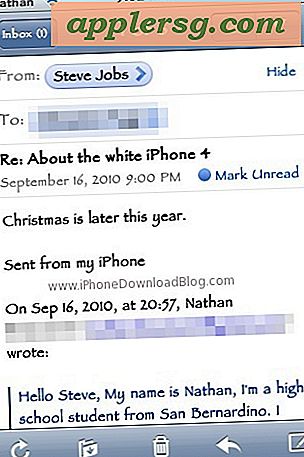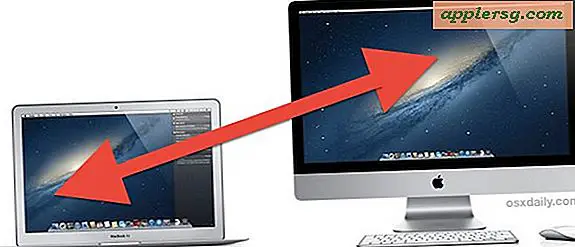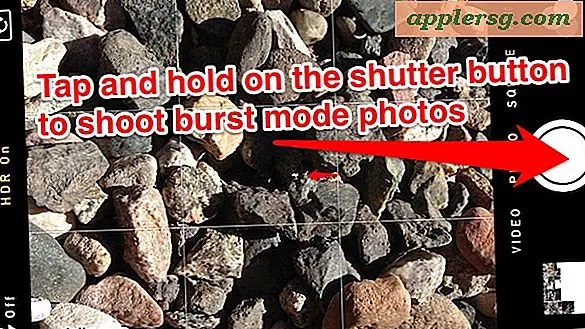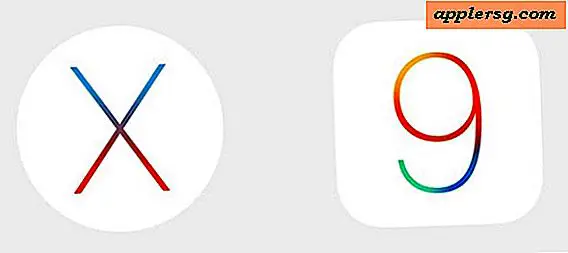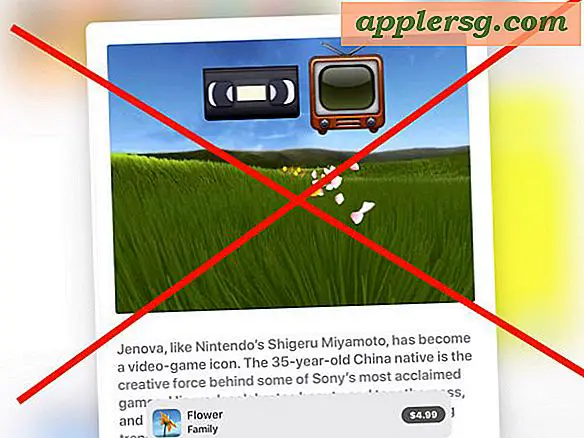मैक पर iMovie में सीधे मूवी रिकॉर्ड कैसे करें

क्या आप कभी भी मैक पर आईमोवी में एक फिल्म रिकॉर्ड करना चाहते हैं? मैक बिल्ट-इन कैमरे से लाइव वीडियो कैप्चर करना आसान है और इसे तुरंत आईमोवी में आयात किया गया है, वहां से आप इसे आईमोवी टूल्स के साथ संपादित कर सकते हैं, इसे किसी अन्य वीडियो प्रोजेक्ट में शामिल कर सकते हैं, या रिकॉर्ड की गई फिल्म को फ़ाइल या विभिन्न के रूप में निर्यात कर सकते हैं सामाजिक माध्यम ठौर - ठिकाना।
ध्यान दें कि आईमोवी में सीधे एक मूवी रिकॉर्ड करना मैक पर वीडियो रिकॉर्डिंग कैप्चर करने का सबसे आसान तरीका नहीं है। यदि आप सिर्फ एक वीडियो रिकॉर्ड करना चाहते हैं और एक व्यापक प्रोजेक्ट को संपादित करने या बनाने के लिए आईमोवी का उपयोग करने का कोई कारण नहीं है, तो क्विकटाइम के साथ मैक पर एक वीडियो रिकॉर्ड करना आसान है, जिसमें रिकॉर्डिंग और बचत के लिए एक बहुत ही सरल इंटरफ़ेस है।
मैक पर iMovie में एक मूवी रिकॉर्ड कैसे करें
जब तक मैक में आईमोवी का एक आधुनिक संस्करण और फ्रंट-फेस फेसटाइम या आईसाइट कैमरा है, तब तक आईमोवी में सीधे वीडियो कैप्चर करने की यह विधि ठीक काम करेगी। आपको यह करने की आवश्यकता है:
- यदि आपने पहले से ऐसा नहीं किया है, तो ओपन iMovie, तो आप या तो मौजूदा मूवी प्रोजेक्ट में हो सकते हैं या एक नया बना सकते हैं
- "फ़ाइल" मेनू पर जाएं और "आयात मीडिया" चुनें
- "आयात" स्क्रीन पर 'कैमरे' के नीचे बाईं ओर मेनू विकल्प से "फेसटाइम एचडी कैमरा" चुनें
- आयात स्क्रीन के शीर्ष पर "आयात करें" चुनें और चुनें कि कौन सी प्रोजेक्ट या ईवेंट आप मूवी को रिकॉर्ड करना चाहते हैं, फिर फेसटाइम कैमरे के साथ एक मूवी रिकॉर्ड करना शुरू करने के लिए "रिकॉर्ड" बटन पर क्लिक करें
- फिल्म रिकॉर्डिंग समाप्त होने पर, रिकॉर्डिंग को रोकने के लिए फिर से रिकॉर्ड बटन पर क्लिक करें
- कब्जा कर लिया गया वीडियो अब प्रोजेक्ट इवेंट लाइब्रेरी में मूवी क्लिप के रूप में दिखाई देगा जिसे आपने फिल्म आयात करने के लिए चुना था





यहां से आप रिकॉर्ड की गई फिल्म को मौजूदा आईमोवी प्रोजेक्ट में रख सकते हैं, वीडियो संपादित कर सकते हैं, इसे फसल कर सकते हैं, टेक्स्ट ओवरले जोड़ सकते हैं, या इसे सेव कर सकते हैं।
एक मूवी फ़ाइल के रूप में रिकॉर्ड किए गए iMovie को कैसे सहेजें I
रिकॉर्ड की गई फिल्म को iMovie से सीधे फ़ाइल के रूप में, YouTube पर, FaceBook पर, या अन्य विकल्पों में सहेजने के लिए।
- IMovie विंडो के ऊपरी दाएं कोने में साझाकरण बटन चुनें
- चुनें कि आप कहां या कैसे मूवी को सहेजना चाहते हैं (ईमेल, फेसबुक, यूट्यूब, फाइल इत्यादि)


जैसा कि पहले उल्लेख किया गया है, वीडियो को कैप्चर करने के लिए आईमोवी का उपयोग करना सबसे अच्छा है यदि आप मूवी को एक व्यापक वीडियो प्रोजेक्ट में रखना चाहते हैं या संपादन टूल का उपयोग करना चाहते हैं। अगर आपको वीडियो को संपादित करने की कोई आवश्यकता नहीं है, तो संभवत: क्विकटाइम के साथ वीडियो रिकॉर्ड करने के लिए इस दृष्टिकोण का उपयोग करना अधिक तेज़ और आसान है, जो कि अधिक कठिन है लेकिन तेज समाधान है।
कैमरे से सीधे आईमोवी में फिल्में रिकॉर्ड करने के बेहतर तरीके से जानें? इस सुविधा के लिए कोई विशेष रूप से महान उपयोग है? हमें टिप्पणियों में बताएं!